Benutzer
Sie können die Benutzer verwalten, die Zugriff auf die Ressourcen (Translation Memories, Termdatenbanken usw.) und Projekte auf dem memoQ TMS haben. Erstellen Sie neue Benutzer, ändern Sie die Informationen bestehender Benutzer – einschließlich ihrer Gruppenzugehörigkeit – oder löschen Sie Benutzer, die keinen Zugriff mehr auf den Server benötigen.
Navigation
- Öffnen Sie memoQweb (legacy) in einem Webbrowser. Melden Sie sich als Administrator oder Projekt-Manager an.
- Klicken Sie auf die Registerkarte Administration und dann auf die Registerkarte Benutzer darunter.
- Die Seite Benutzer wird angezeigt.
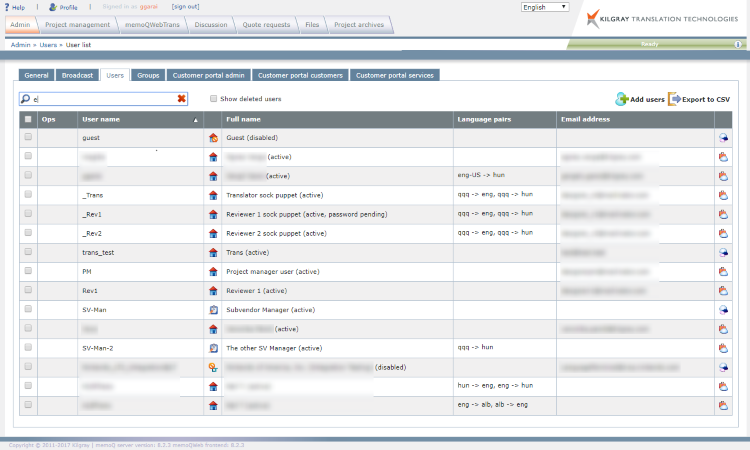
Möglichkeiten
So fügen Sie einen neuen Benutzer hinzu: Klicken Sie oberhalb der Liste auf Benutzer hinzufügen.
Um gelöschte Benutzer zu sehen, aktivieren Sie das Kontrollkästchen Gelöschte Benutzer anzeigen.
Nach einem Benutzer suchen: Geben Sie einen Teil eines Benutzernamens in das Feld Suchen ein und drücken Sie Eingabetaste.
Die Tabelle sortieren: Klicken Sie auf einen Spaltenkopf, um nach dieser Spalte zu sortieren. Klicken Sie auf den Pfeil in der Spaltenüberschrift (z.B. neben Benutzername im Screenshot), um die Sortierreihenfolge umzukehren.
Die Liste aller Benutzer exportieren: Oberhalb der Liste klicken Sie auf das Symbol Als CSV exportieren. Das Export von Benutzern als CSV Fenster erscheint und nach einiger Zeit wird der CSV-Datei mit Benutzern herunterladen Link angezeigt. Klicken Sie auf den Link, um die Datei herunterzuladen. Klicken Sie auf Schließen, um das Export von Benutzern als CSV Fenster zu schließen. Diese Datei können Sie in Microsoft Excel anzeigen und bearbeiten.
Subvendor-Benutzer werden separat behandelt: Sind Sie ein Subvendor-Manager, können Sie nur die Mitglieder Ihrer Organisation exportieren. Wenn Sie Eigentümer des Servers sind, dieser aber Subvendor-Organisationen enthält, können Sie die Benutzer der Subvendor nicht sehen oder exportieren.
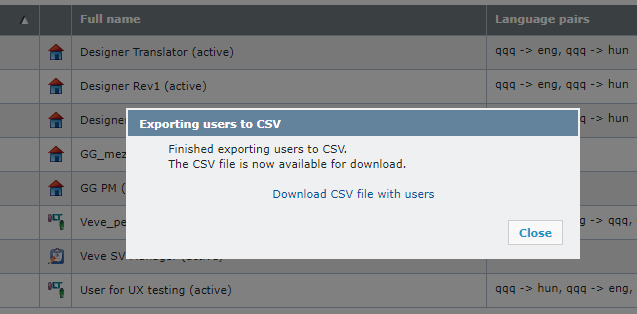
Die CSV-Datei hat diese Spalten: Benutzername, Vollständiger Name, E-Mail, Adresse, Phone, Mobile, Paketworkflow, Sprachen, Mitgliedschaft in der Gruppe, User can edit information in memoQweb, User can edit language properties in memoQweb, Kontostatus Kontotyp.
Die Tabelle Benutzer
- Vorg: Sie können hier sehen, was Sie mit dem Benutzer tun können, auf den Sie verweisen.
Alle Benutzer auswählen: Aktivieren Sie das Kontrollkästchen neben dem Vorg Spaltenkopf.
Die Angaben eines Benutzers ändern: Klicken Sie auf das Symbol Bearbeiten ![]() . Das Fenster Benutzer bearbeiten wird mit den Angaben des Benutzers angezeigt. Sie können alle außer Benutzername ändern. Klicken Sie zum Bestätigen der Änderungen auf Speichern.
. Das Fenster Benutzer bearbeiten wird mit den Angaben des Benutzers angezeigt. Sie können alle außer Benutzername ändern. Klicken Sie zum Bestätigen der Änderungen auf Speichern.
Um das Passwort eines Benutzers zurückzusetzen: klicken Sie auf das Symbol Kennwort zurücksetzen ![]() . Sie können keine Kennwörter für SSO-Benutzerkonten (SAM/AD/LT) vergessen. Wenn ein Benutzer sein Kennwort vergessen hat, kann er auf der memoQweb (legacy)-Anmeldeseite den Link anklicken, um ein neues Kennwort anzufordern. Sie müssen ihren Benutzernamen eingeben und erhalten eine Benachrichtigungs-E-Mail mit einem Link zur Kennwortzurücksetzungsseite von memoQweb.
. Sie können keine Kennwörter für SSO-Benutzerkonten (SAM/AD/LT) vergessen. Wenn ein Benutzer sein Kennwort vergessen hat, kann er auf der memoQweb (legacy)-Anmeldeseite den Link anklicken, um ein neues Kennwort anzufordern. Sie müssen ihren Benutzernamen eingeben und erhalten eine Benachrichtigungs-E-Mail mit einem Link zur Kennwortzurücksetzungsseite von memoQweb.
Ausgewählte Benutzer löschen: Klicken Sie auf das Symbol Löschen ![]() . Sie müssen die Löschung bestätigen: Im Benutzer löschen Fenster geben Sie im Textfeld "Ja " ein und klicken Sie auf OK. Um den Löschvorgang nicht abzuschließen, klicken Sie auf Abbrechen.
. Sie müssen die Löschung bestätigen: Im Benutzer löschen Fenster geben Sie im Textfeld "Ja " ein und klicken Sie auf OK. Um den Löschvorgang nicht abzuschließen, klicken Sie auf Abbrechen.
Das Löschen von Benutzern kann nicht rückgängig gemacht werden. Bestätigen Sie die Löschung nur, wenn Sie absolut sicher sind, dass Sie wissen, was Sie tun.
Hinweis: Wenn Sie einen Benutzer löschen, wird der Benutzer von der Registerkarte Benutzer entfernt und verliert alle Ressourcenberechtigungen und impliziten Projektberechtigungen.
Wichtig: Um sicherzustellen, dass der Server immer verwaltet werden kann, können Sie den integrierten admin-Benutzer nicht löschen.
Hinweis: Wenn Sie einen Benutzer für eine kurze Zeit von den Server ausschließen möchten, deaktivieren Sie bitte sein Konto, anstatt es zu löschen. Wählen Sie den Benutzer aus und klicken Sie auf Bearbeiten, aktivieren Sie dann das Kontrollkästchen Anmelden deaktiviert.
- Benutzername: In dieser Spalte wird der Benutzername angezeigt, der für die Anmeldung beim Server verwendet wird.
- In der nächsten Spalte werden die Benutzer-/Gruppentypen angezeigt:
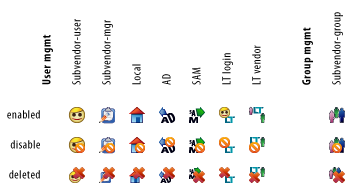
- Vollständiger Name: Diese Spalte enthält den vollständigen Namen des Benutzers und Statusangaben in Klammern - ob der Benutzer aktiv oder inaktiv (aktiviert) oder gesperrt oder mit ausstehendem Kennwort ist; es kann auch kombiniert werden, z.B. aktiv, ausstehendes Kennwort:

Klicken Sie auf das Bearbeiten Symbol, um den Benutzerzugriff zu aktivieren oder zu deaktivieren. - Sprachpaare: In dieser Spalte werden die Sprachpaare angezeigt, mit denen der Benutzer arbeiten kann.
- E-Mail-Adresse: Diese Spalte zeigt die E-Mail des Benutzers. Der memoQ TMS sendet E-Mail-Benachrichtigungen an diese Adresse.
- Die letzte Spalte zeigt den Paketworkflows, die dem Benutzer erlaubt sind.
- Der Benutzer kann sowohl mit Paketen arbeiten als auch Online-Projekte auschecken:

- Der Benutzer kann nur mit Paketen arbeiten:

- Der Benutzer kann nur Online-Projekte auschecken:

Das Kontextmenü
Klicken Sie mit der rechten Maustaste auf einen Benutzer. Ein Kontextmenü erscheint mit häufigen Aktionen, die Sie an Benutzern durchführen können.
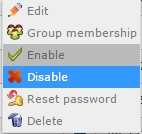
Hinweis: Sie können mehrere Benutzer auf einmal verwalten - das Kontextmenü funktioniert bei allen ausgewählten Benutzern.
- Bearbeiten: Öffnet die Benutzer bearbeiten Seite, um die Details eines Benutzers zu bearbeiten, wie beispielsweise seine Email-Adresse.
- Mitgliedschaft in der Gruppe: Öffnen Sie die Gruppenmitgliedschaft ändern Seite. Diese Tabelle ist auch Bestandteil der Benutzer bearbeiten Seite.
-
Aktivieren: Dies ist nur verfügbar, wenn einer der ausgewählten Benutzer deaktiviert ist. Sie müssen die Aktivierung bestätigen.
Hinweis: Benutzer, die gerade ein neues Kennwort erstellt haben oder ihr Kennwort zurückgesetzt haben, werden nicht aktiviert. Dies dient dazu, um Benutzerkonten ohne Passwortschutz zu vermeiden.
- Deaktivieren: Dies ist nur verfügbar, wenn einer der ausgewählten Benutzer aktiviert ist. Sie müssen die Aktivierung bestätigen. Ein deaktivierter Benutzer wird nicht gelöscht, sondern ist inaktiv: Er kann sich nicht in memoQ TMS oder memoQweb (legacy) anmelden.
- Kennwort zurücksetzen: Sie müssen das Zurücksetzen des Kennworts der ausgewählten Benutzer bestätigen. Die Benutzer erhalten eine Benachrichtigungs-E-Mail mit einem Link zum Zurücksetzen des Kennworts.
- Löschen: Sie müssen das Löschen der ausgewählten Benutzer bestätigen. Dieser Vorgang kann nicht rückgängig gemacht werden.